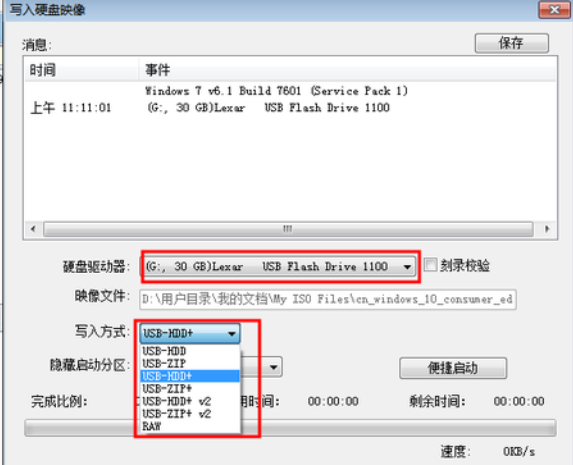
很多用户都会选择使用u盘重装系统的方法给自己的电脑重装一个操作系统,这时候就需要制作u盘启动盘来重装电脑系统来解决啦。那么怎么制作u盘启动盘呢?相信这个问题是我们大家都非常想要知道的,下面小编就来介绍一下怎么制作u盘启动盘教程。
工具/原料:
系统版本:windows10系统
电脑型号:联想Thinkpad X270
软件版本:ultraiso
方法/步骤:
1.首先下载ultraiso到电脑上,鼠标右键点击“以管理员身份运行”。
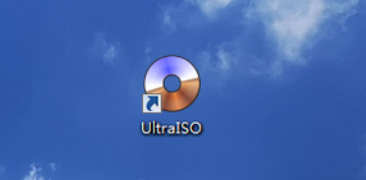
2.点击“文件”,选择“打开”,选择需要的系统镜像文件,点击“打开”。
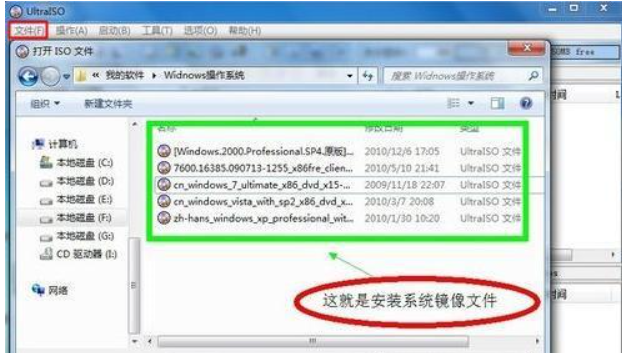
3.将U盘插入电脑usb接口,点击“启动”选项,选择“写入硬盘映像”即可。
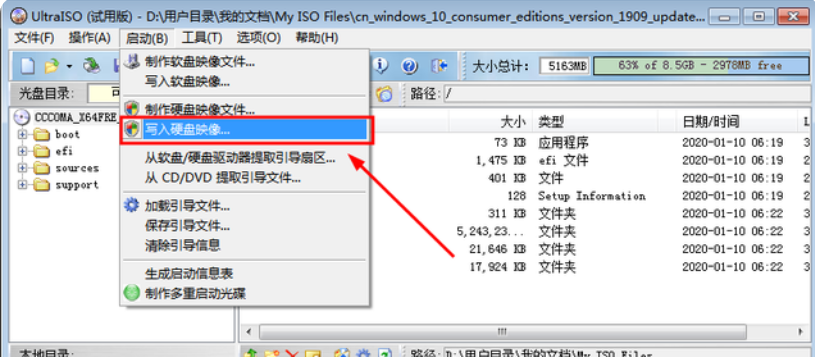
4.选择u盘之后,写入方式选择“USB-HDD+”,点击“写入”即可。
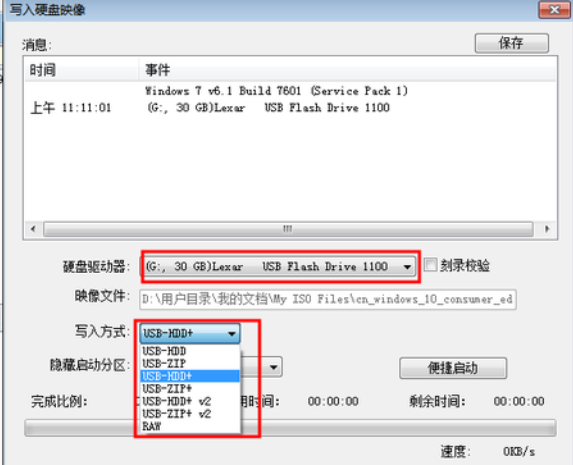
5.耐心等待,完成启动盘的制作。

总结:
上述就是怎么制作u盘启动盘教程的内容啦,希望对大家有所帮助。






